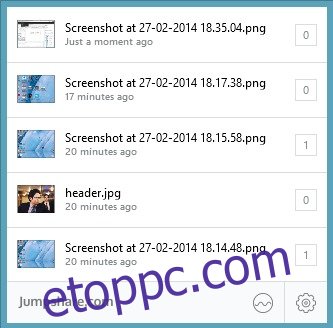Fájlmegosztás! Szó szerint induló vállalkozások és nagy technológiai cégek tucatjai dolgoznak a végső fájlmegosztó megoldáson. Dropbox, OneDrive, Google Drive, iCloud, Box, Amazon Drive – csak hogy néhányat említsünk a legnépszerűbbek közül. Mitől más a Jumpshare? Korábban tárgyaltuk a fájlok feltöltésére, megosztására és megtekintésére szolgáló webalapú megoldásukat. A feltöltés és a gyors megosztás nem túl sokkoló, de ez az online megtekintési összetevőjük, ahol a dolgok nagyon megváltoznak – a Jumpshare segítségével több mint 200 fájlformátumot tekinthet meg közvetlenül a böngészőjében! Most elindítottak egy Windows alkalmazást azzal a szándékkal, hogy javítsák a feltöltési és megosztási munkafolyamatokat. Jól működik? Tudja meg az ugrás után.
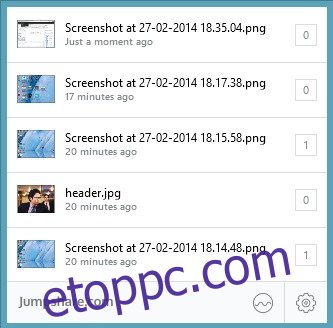
Jogi nyilatkozat: A teljes körű nyilvánosságra hozatal jegyében szeretnénk tájékoztatni olvasóinkat, hogy a Jumpshare és a wdzwdz közös alapítóval rendelkezik, Ghaus Iftikhar néven. Őszinte, elfogulatlan áttekintést írtunk a szolgáltatás funkcióiról.
Funkcionális szempontból a Jumpshare for Windows pontosan úgy működik, mint kiváló Mac OS X megfelelője.
Bármilyen fájlt – vagy bármely mappát – húzással azonnal feltölthet Jumpshare fiókjába. A fájl feltöltése közben a fájlra mutató közvetlen hivatkozás automatikusan a rendszer vágólapjára másolódik. Így megoszthatja a linket az érintett féllel anélkül, hogy megvárná a feltöltés befejezését. Vannak más alapvető megosztási lehetőségek is. A fájlok néhány kattintással megoszthatók e-mailben, Facebookon és Twitteren.
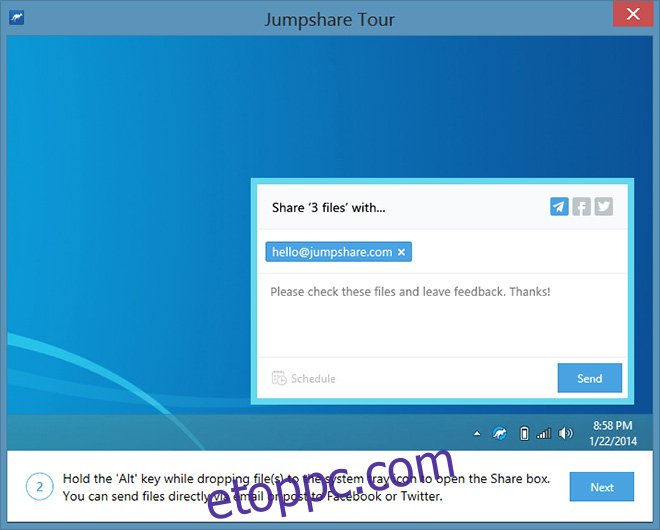
Az azonnali képernyőkép-megosztási funkciót azonban sokkal hasznosabbnak találom. A képernyőképek készítése a mindennapi munkafolyamatom rendszeres része – különösen, ha valamit tervezek vagy fejlesztek –, így a lényegesen kevesebb lépésben történő megosztás nagyon vonzó funkció. Készítsen egy szabványos képernyőképet (vagy egy adott kivágást a SHIFT + PRTSC használatával), és a rendszer automatikusan feltölti az internetre – a hivatkozás a vágólapra másolva, meg minden! Ez önmagában megéri a belépő árát, vagy annak hiányát: a Jumpshare for Windows ingyenes.
De miért érdemes a Jumpshare for Windows programot használni? Miért nem olyan alternatívák, mint a FluffyApp vagy a Droplr?
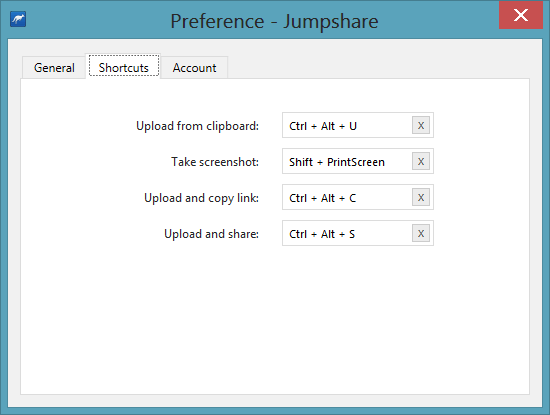
Azon egyszerű oknál fogva, hogy a fájlok megtekintését egyszerűvé teszi! Az online megtekinthető több mint 200 fő és kisebb fájlformátumnak köszönhetően a címzettek valószínűleg soha nem fognak átmenni azon az akadályon, hogy szoftvert telepítsenek, hogy megtekinthessék azt a saját gépükön, vagy hogy megtegyék helyettük. Tetszett az is, hogy megmutatta, hányszor tekintették meg megosztott fájlomat online.
A Jumpshare for Windows jól indul az 1.0-s verzióval. Egy nagy problémám van vele: folyamatosan a CPU 2%-át használja, miközben a háttérben fut. Összehasonlításképpen, a nehezebb programok, mint az (egyszerű) Chrome lapok, az iTunes, a Dropbox kevesebb mint 1%-ot vesznek igénybe.
Töltse le a Jumpshare for Windows programot
Mindenképpen ossza meg velünk, mit gondol a Jumpshare-ről, ha megjegyzést hagy az alábbi megjegyzések részben.